Даже когда камера подключена и настроена, могут возникнуть сложности с ее использованием в видеобеседах Skype. Но на самом деле ничего сложного в этом нет.
Для начала надо задать режим работы устройства в настройках Skype. Там открываем «Настройки видео».  Там будет пункт «Автоматически принимать…». Он отвечает за активацию видеосвязи. Если вы поставите значение «никого», то программа будет вас уведомлять о начале звонка с веб-камерой, прося вашего разрешения.
Там будет пункт «Автоматически принимать…». Он отвечает за активацию видеосвязи. Если вы поставите значение «никого», то программа будет вас уведомлять о начале звонка с веб-камерой, прося вашего разрешения.
Теперь момент относительно вызовов. В Skype существует два их вида: голосовой звонок и видеозвонок. Они обозначаются пиктограммами с трубкой и камерой соответственно. Если вы планируете сразу наладить видеосвязь, то выбирайте второй вариант. Достаточно открыть контакт из списка и нажать на соответствующую иконку. Еще можно кликнуть по имени пользователя ПКМ и выбрать «Видеозвонок».
Пользователь, которого вы вызываете должен принять звонок. Он может сразу начать показывать изображение с камеры или общаться через микрофон, но ваша камера все равно будет работать. И тут вторая важная часть: видеосвязь можно отключить, не сбрасывая звонок. Для этого достаточно в поле вызова нажать на пиктограмму веб-камеры, она расположена снизу окна. При этом разговор продолжится, просто отключится видеосвязь.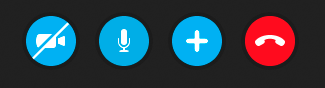
Таким же образом можно перевести обычный голосовой вызов в видеоконференцию. Достаточно нажать на ту же самую пиктограмму. Это является наиболее подробной инструкцией, как включить камеру в Скайпе.
Возможные неполадки
В некоторых случаях веб-камера работает некорректно либо совсем не работает в программе Скайп. Для начала следует убедиться, что она правильно подключена к компьютеру. Затем следует проверить драйвера. Установочные файлы с ними обычно находятся на диске, входящем в комплект поставки. Также их можно найти в интернете, надо только знать вашу модель.
Бывает, что камера значительно искажает изображение. Например, все отображается засвеченным или слишком темным. Чтобы это исправить, следует перенастроить параметры устройства в Skype.
Если видео при вызове тормозит, то необходимо выключить все ненужные программы на компьютере и закрыть лишние вкладки браузера. В таком случае подвисания должны пропасть. Но проблема может быть связана не с производительностью ПК, а со скоростью интернет-соединения. Для видеосвязи приемлемого качества требуется 1 Мб/с на загрузку. А для максимального уровня картинки — 4 Мб/с.



